- 25 Oct 2023
- 1 Minute à lire
- Imprimer
- SombreClair
Champ Tableau
- Mis à jour le 25 Oct 2023
- 1 Minute à lire
- Imprimer
- SombreClair
Découvrez le Champ Tableau, l'outil qui permet de répéter une même demande d’informations lors d’une seule et unique saisie.
Cas concret
Le Champ Tableau est très utile pour des suivis d'horaires, inventaires, bon de commande, etc.
Par exemple, vous êtes Responsable d’Equipe et vous faites sur Kizeo Forms les comptes-rendus de vos réunions mensuelles avec vos collaborateurs. Vous avez besoin de saisir le nom des participants ainsi que leur présence.
Cependant, vous ne savez pas à l’avance qui participera. Vous ne pouvez donc pas, lors de la construction du formulaire, savoir combien de champs vous serez amené à utiliser.
Le Champ Tableau vous permet alors d'insérer un mini formulaire dans votre formulaire et ainsi répéter la même saisie pour chaque intervenant.
Sur l'Interface Web
- Insérez un Champ Tableau dans votre formulaire.
- Sélectionnez-le en cliquant dessus. Les prochains champs sur lesquels vous cliquerez seront insérés directement dans le tableau.
- Quand vous avez terminé de remplir votre tableau, cliquez ailleurs sur l’écran pour désélectionner le tableau et continuer votre formulaire.
- Vous pouvez configurer le tri de vos éléments dans votre tableau. Pour cela, rendez-vous dans les options de votre tableau, onglet [Tri].
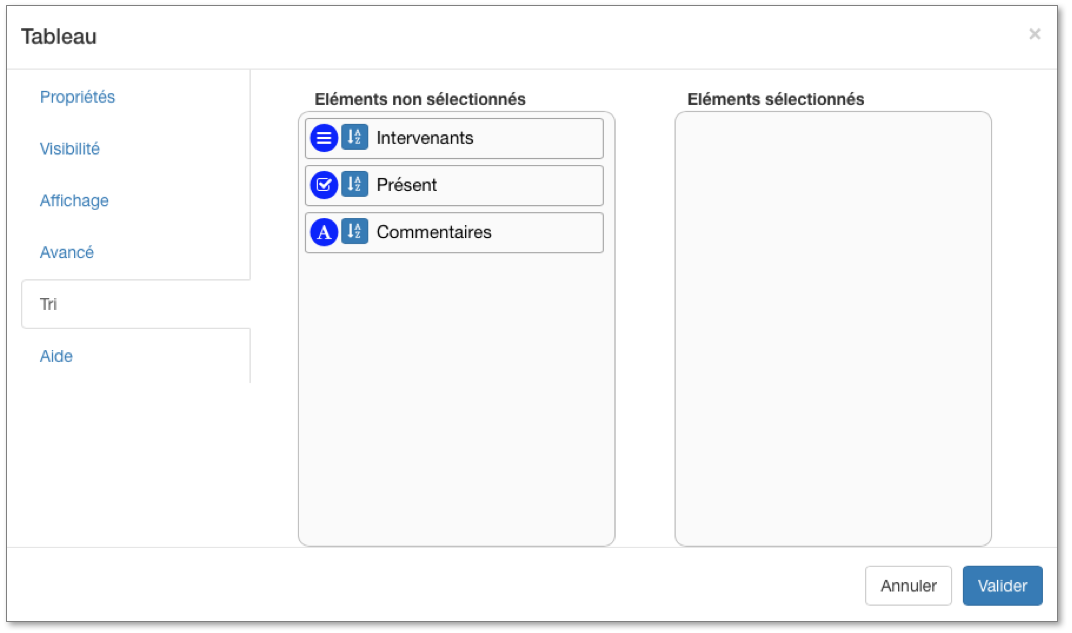
- Faites glisser de gauche à droite les éléments qui définiront l’ordre du tri de votre saisie. Par exemple, si vous souhaitez que le nom de vos intervenants soit classé par ordre alphabétique, faites glisser "Intervenants" dans la colonne Eléments sélectionnés.
Pour cela, cliquez sur les options du champ tableau, onglet [Avancé].
Renseignez les champs :
- Nombre de lignes minimum.
- Nombre de lignes maximum.
Ces informations seront visibles sur le nom du champ.
Une fois vos champs créés, nommés et paramétrés, n’oubliez pas d’enregistrer votre formulaire.
Sur l'Application Mobile
À chaque nouvelle saisie, un intervenant sera ajouté à notre réunion.
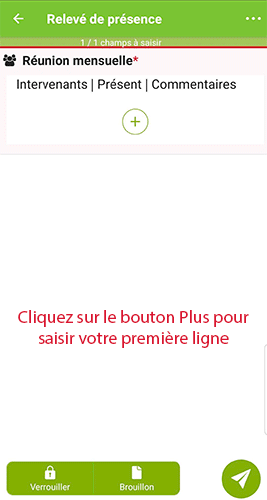
Afin de visualiser vos données saisies, deux modes d’affichages vous sont proposés.
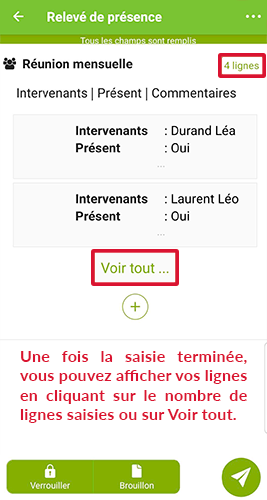
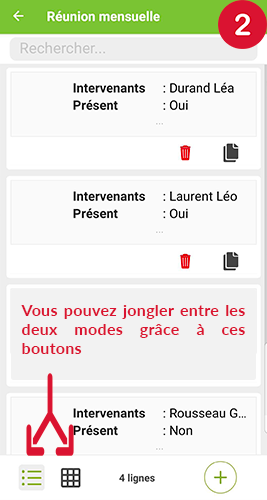
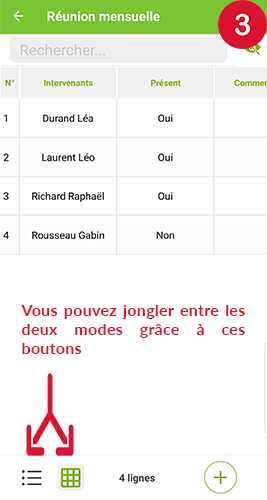
Une fois la saisie de votre ligne terminée, vous pouvez y apporter des modifications, la copier et/ou la supprimer.
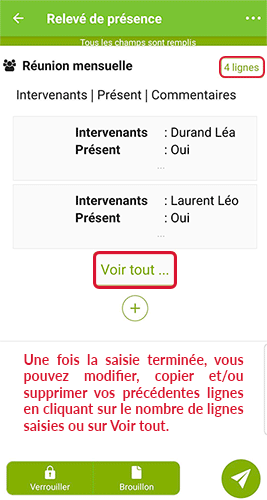
Si vous avez configuré un nombre de lignes minimum ou maximum dans les options du champ Tableau, un message d’alerte s’affichera à l’enregistrement de la dernière saisie possible.
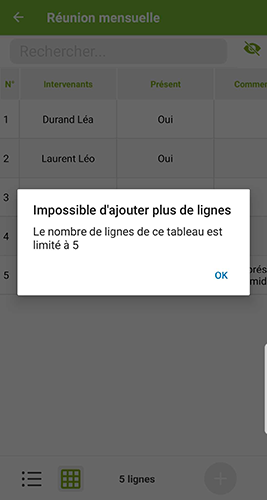


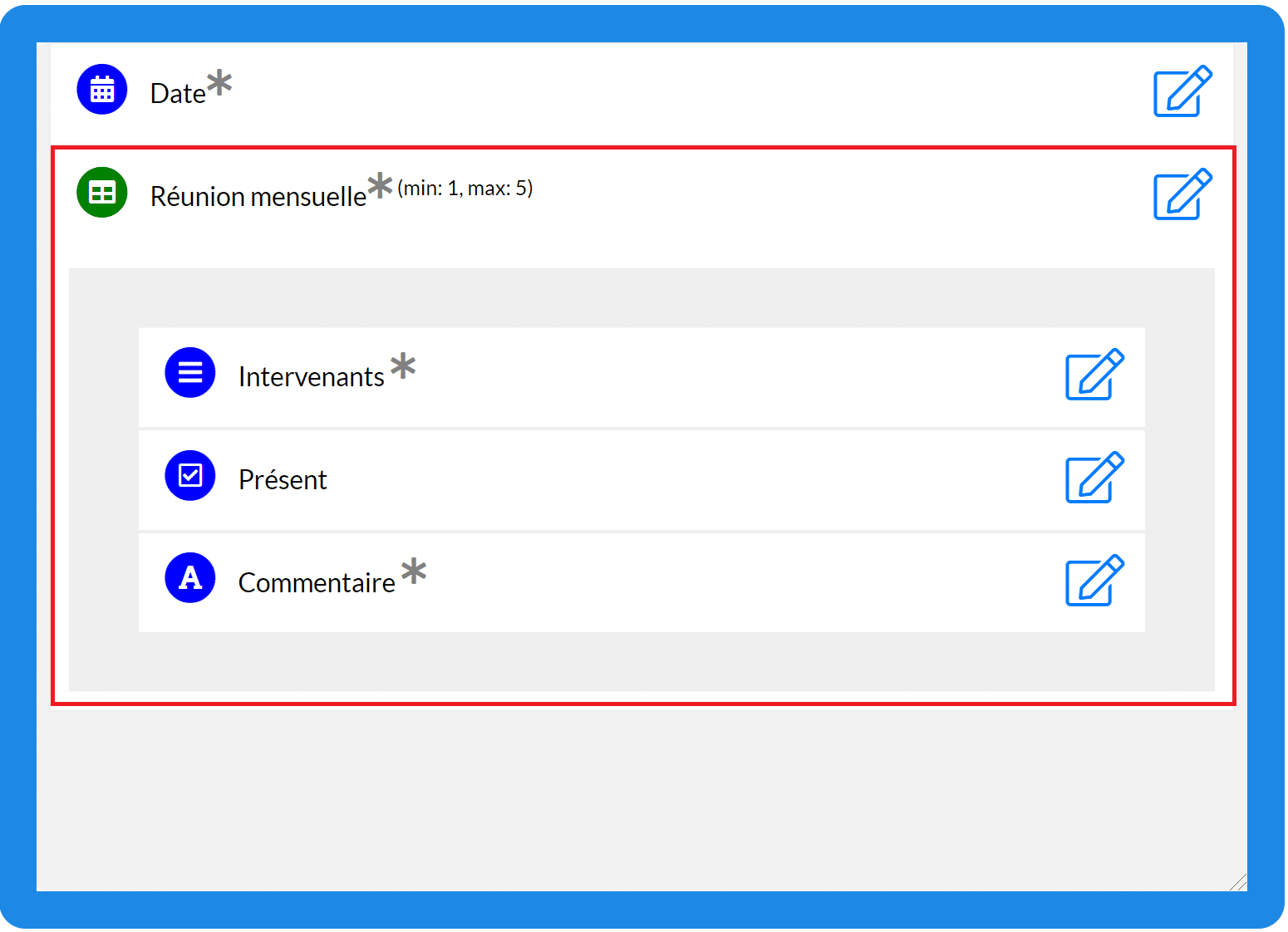


%202.svg)
%201.svg)



